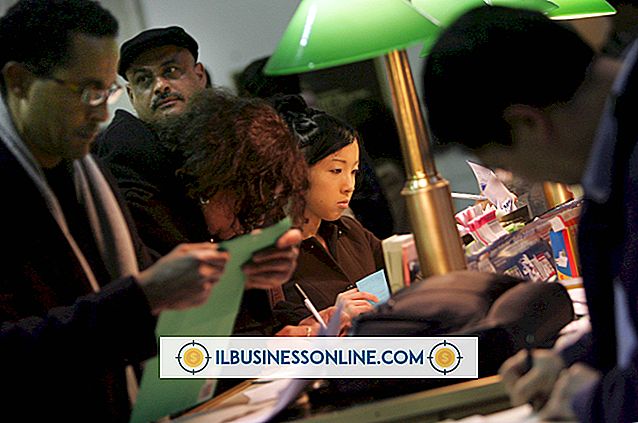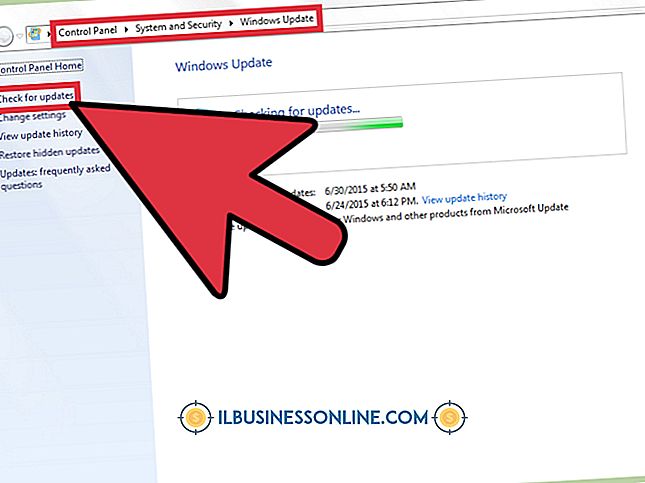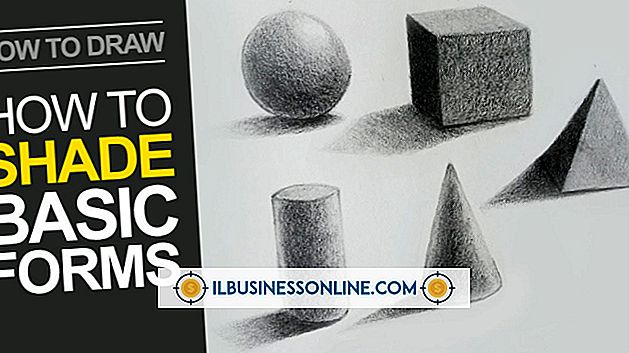Uitgelichte afbeeldingen bewerken op Facebook

Facebook heeft een aantal verschillende opties en benamingen voor het delen van foto's. Je profiel heeft een headerafbeelding, een hoofdprofielfoto en de optie voor vijf aanbevolen foto's. Deze vormen de basisfoto's voor een profiel. U kunt ook fotoalbums maken en ordenen, willekeurige foto's op uw tijdlijn plaatsen, personen in foto's taggen zodat ze in hun profiel worden weergegeven en door anderen worden getagd in foto's die uiteindelijk in uw profiel worden weergegeven. Leren hoe je een fotoalbum op Facebook kunt plaatsen en gekoppelde albums of foto's kunt bewerken, is relatief eenvoudig op het platform.
Uitgelichte afbeeldingen kiezen
De vijf uitgelichte afbeeldingen worden gebruikt om je persoonlijkheid echt te benadrukken. Als u echt wilt leren hoe u een bio op Facebook kunt toevoegen die veel verder gaat dan de eenvoudige tekst Over, moet u nadenken over hoe deze foto's u of uw bedrijf vertegenwoordigen. Gelukkig zijn ze niet permanent als je de aanbevolen foto's selecteert en laadt. Je kunt ze op elk moment wijzigen. Facebook is altijd bezig met het updaten en aanpassen van hun platform en de afgebeelde beeldinstellingen kunnen op elk moment veranderen.
Geposte afbeeldingen plaatsen
Ga naar je nieuwsfeed en klik op je naam in de linkerbovenhoek. U kunt ook klikken op uw hoofdprofielkoppeling in de rechterbovenhoek van het browservenster. U wilt uw profiel openen voor bewerkingsdoeleinden. Ga naar je hoofdprofielfoto en zweef om het bewerkingspictogram zichtbaar te maken. Klik op het pictogram om toegang te krijgen tot uw profielfoto en aanbevolen foto's. U kunt uw foto verwijderen of een nieuwe afbeelding toevoegen op verschillende manieren. U kunt eenvoudig een nieuwe foto toevoegen van uw bestaande Facebook-foto's of u kunt een nieuwe foto uploaden. Nadat u de foto hebt geladen, moet u ervoor zorgen dat deze goed past en goed zichtbaar is in de ruimte.
Bewerk je favoriete Facebook-foto's
Facebook biedt geen bewerkingstools in hun browser. Instagram heeft filteropties en je kunt dat gebruiken om een foto te bewerken en plaatsen die beschikbaar is voor een profielfoto. Anders moet je de daadwerkelijke foto buiten Facebook bewerken. De meeste smartphones hebben een ingebouwde foto-editor. U kunt ook een gratis hulpmiddel zoals Canva.com gebruiken om aangepaste en creatieve foto's te maken. Ze hebben vooraf ingestelde formaten voor de afbeeldingen van Facebook, dus u hoeft de grootte niet te wijzigen in een geavanceerde editor. Bedrijven hebben echt baat bij tools met vooraf ingestelde formaten, aangesloten beeldmateriaal en de mogelijkheid om tekst- en ontwerpelementen toe te voegen.